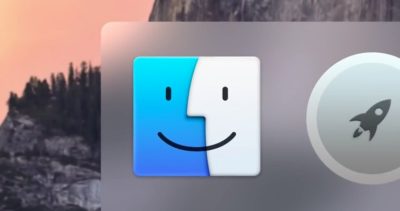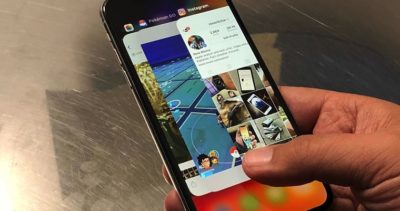- Главная
- Советы и помощь
- Как переустановить операционную систему macOS
Как переустановить операционную систему macOS
В процессе использования компьютера Mac у вас может возникнуть необходимость в переустановке операционной системы. Таким образом вы сможете вернуть компьютер к заводским настройкам и удалить с него всю пользовательскую информацию, что может быть полезно, если вы, например, решили продать свой Mac.
Содержание:
- Предварительные действия
- Как переустановить операционную систему macOS на MacBook, iMac, Mac mini или Mac Pro
- Как сбросить компьютер до заводских настроек
- Заключение
Подписывайтесь на наш Telegram-канал
Предварительные действия
Как и большинство других устройств Apple, компьютеры MacBook, iMac, Mac mini и Mac Pro предназначены для персонального использования. Это означает, что большинство владельцев этих компьютеров настраивают систему под себя и другим пользователям работать с ней будет некомфортно. Если у вас возникла необходимость полностью удалить хранящиеся на «яблочном» компьютере данные и вернуть его к заводским настройкам, ниже вы найдете инструкцию, в которой подробно рассказано, как это сделать.
ВАЖНО: Перед сбросом Mac на заводские настройки обязательно проверьте:
1. Привязан ли Mac именно к Вашему Apple ID, а не какому-либо другому;
2. Помните ли Вы логин и пароль своей учетной записи Apple ID. Проверить это можно, перейдя с компьютера по ссылке https://www.icloud.com.
Учитывайте, что если на Mac была активирована функция Найти Mac (Системные настройки -> iCloud -> Найти Mac), то после переустановки операционной системы компьютер попросит вас ввести Apple ID, к которому привязано устройство.
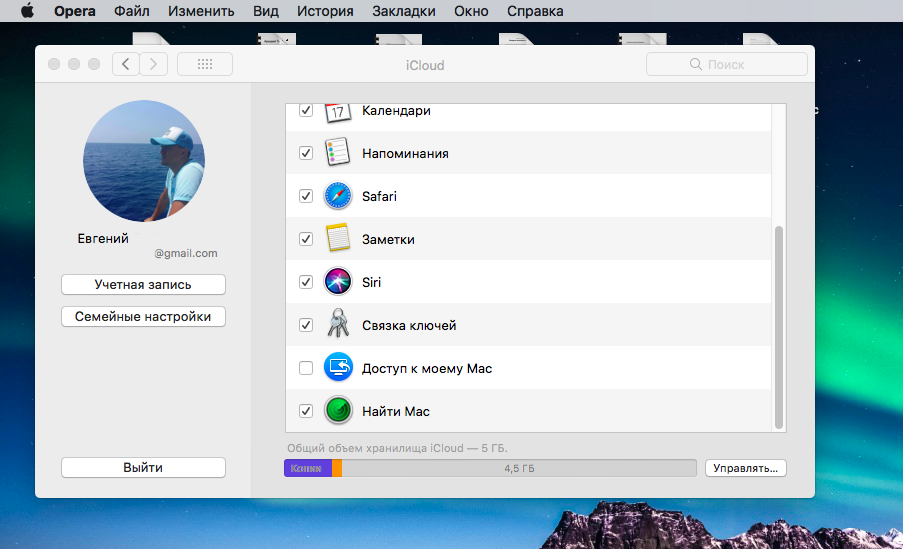
Как переустановить операционную систему macOS на MacBook, iMac, Mac mini или Mac Pro
Когда вы убедились, что ваш Mac привязан именно к Вашему Apple ID, а не какому-либо другому, для того, чтобы вернуться к заводским настройкам (переустановить операционную систему macOS), выполните следующие действия:
1. Убедитесь, что ваш компьютер подключен к интернету (это необходимо для последующей установки macOS), а также к электросети (если речь идет о MacBook);
ВАЖНО: Дальнейшие действия приведут к полному удалению ВСЕХ данных на Mac, поэтому вам необходимо заранее сохранить нужную информацию на внешнем носителе.
2. Перезагрузите компьютер, нажав в строке меню –> Перезагрузить;
3. В процессе перезагрузки зажмите на клавиатуре комбинацию клавиш ⌘Cmd и R, что приведет к загрузке Mac в режиме восстановления, в котором необходимо будет выбрать язык;
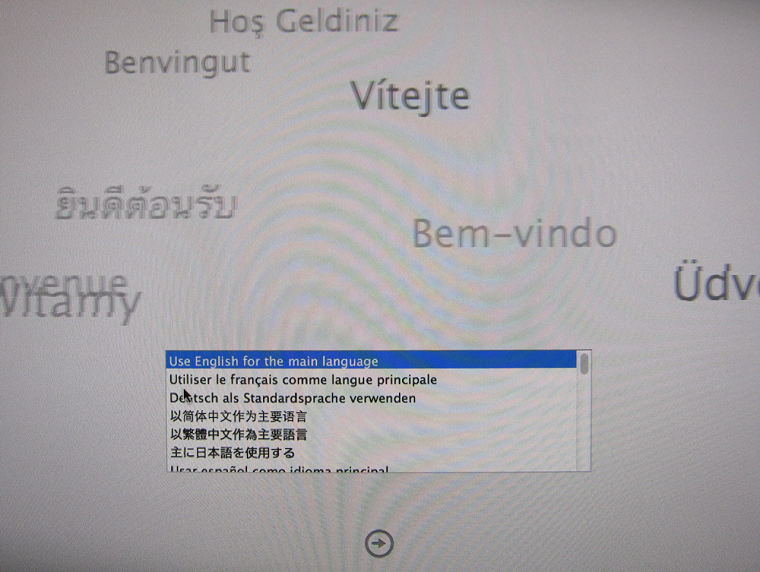
4. Далее вы увидите окно “Утилиты macOS” (в версиях операционной системы ниже macOS High Sierra это окно может называться “Служебные программы macOS”). Выберите раздел “Дисковая утилита” и нажмите “Продолжить“;
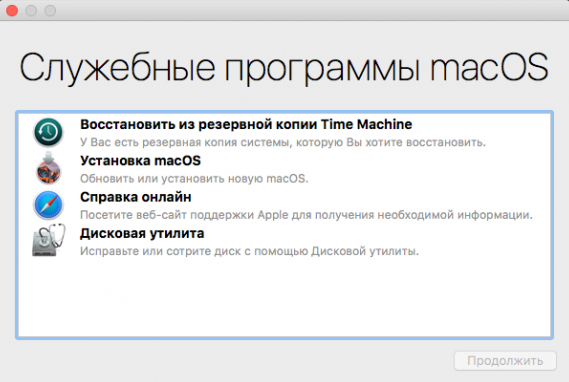
- Выберите в окне слева загрузочный диск (обычно это Macintosh HD) и перейдите в раздел “Стереть”, который находится в верхней части экрана;
- В меню “Формат” выберите APFS (для компьютеров с операционной системой macOS Sierra и более старой версией ОС выберите Mac OS Extended) и нажмите “Стереть”;
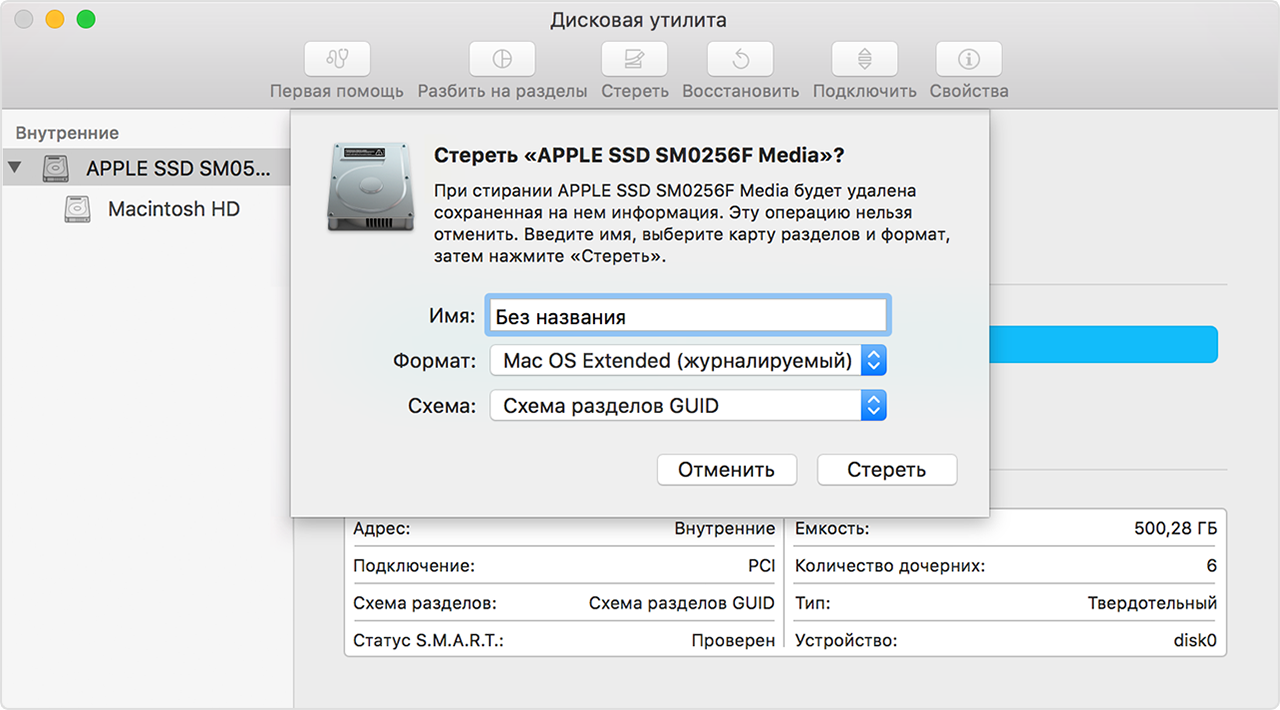
- После завершения процесса форматирования (сброса на заводские настройки) нажмите “Завершить” для выхода из Дисковой утилиты;
- Переустановите macOS, воспользовавшись соответствующим пунктом и следуйте инструкциям. Если вы все сделали правильно, компьютер загрузит из Интернета последнюю версию macOS.
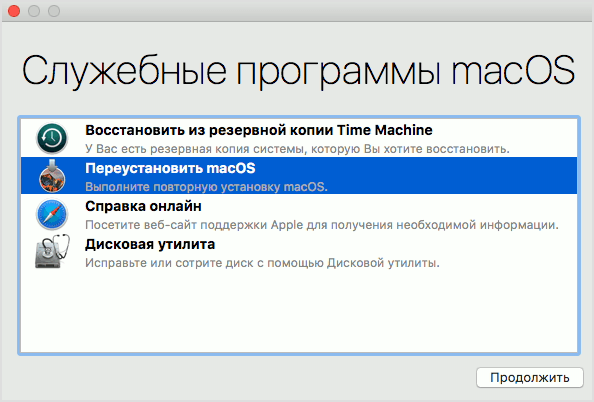
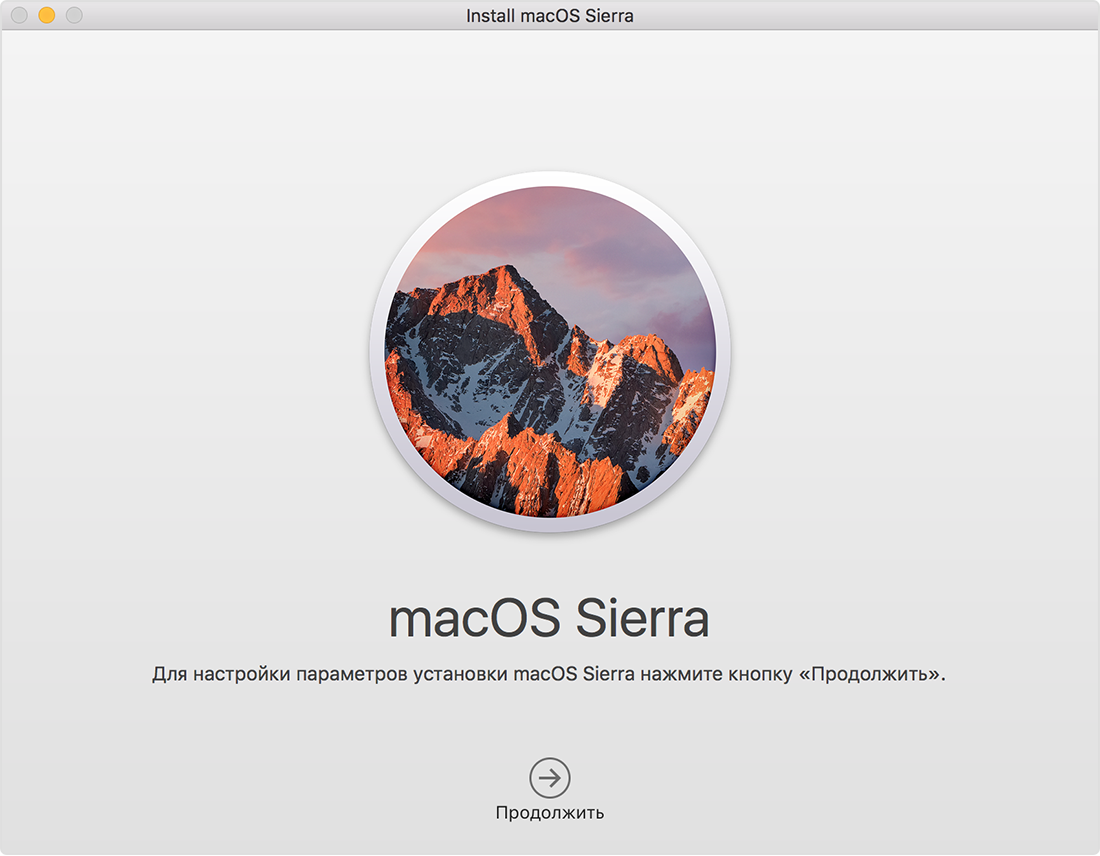
Как сбросить компьютер до заводских настроек
Если с гаджетами Apple пользователи стараются не экспериментировать и не связываться со взломанными/пиратскими приложениями, то компьютеры работающие на других операционных систем часто страдают от необдуманных решений. Поэтому сбросить компьютер до заводских настроек даже не всегда возможно. Виной тому удаление скрытых файлов восстановления при переустановке системы. Если они были удалены, то сбросить настройки невозможно. Их нужно или искать отдельно в интернете или устанавливать лицензионное программное обеспечение.
В других случаях, сбросить до заводских настоек компьютер достаточно легко. При этом процесс восстановления заводской версии может отличаться от модели и торговой марки устройства. При этой процедуре нужно учитывать, что:
- Будут удалены все ранее загруженные данные. В редких случаях остаются файлы с не системного диска.
- Автоматически переустановится операционная система.
- После сброса необходимо будет установить всё программное обеспечение и драйвера для нормальной работы компьютера.
Говоря простым языком, после сброса настроек вы получите компьютер в том состояние, в котором вы принесли его из магазина. Рассмотрим, как сбросить компьютер до заводских настроек универсальным способом:
- Чтобы сбросить заводские настройки для этого компьютера необходимо провести подготовительные работы. Например, для Asus нужно отключить ускоренную загрузку через систему Биос. Для этого перезагрузите устройство и со скоростью 2 раза в секунду нажимайте клавишу F2. После того, как войдёте в систему Биос, выберите строку Bios Booster и отключите подзагрузку, сохранив внесённые изменения. Эту процедуру нужно делать для всех компьютеров Асус, так как ускоренная загрузка включена автоматически. Потом процесс восстановления схожий.
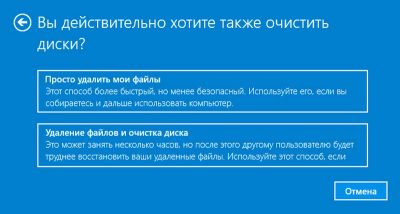
- Нажмите одну из системных клавишу F9/F11/F4/F10, которая вызывает меню для сброса компьютера до заводских настроек. Делать это нужно во время процесса загрузки устройства.

- После этого появится окно для подтверждения действия восстановления устройства до заводских настроек. Меню может отличаться по дополнительным возможностям, но пункт с возвратом до первоначальных настроек есть всегда.
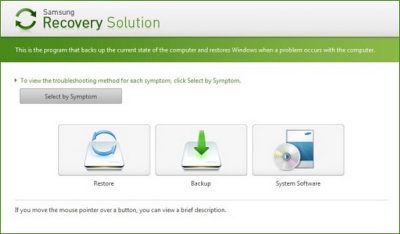
- Во время процесса и обработки данных, компьютер будет несколько раз перезагружается. В итоге он загрузится с чистой операционной системой.
Некоторые компьютеры перед тем, как допустить к процессу восстановления заводских настроек, могут потребовать ввести пароль.
Заключение
Теперь вы знаете, как восстановить заводские настройки Mac. В целом, MacOS считается достаточно надежной операционной системой, однако данная функция может понадобиться вам, если вы решите продать свой компьютер и полностью удалить с него все ваши данные. Если у вас остались какие-либо вопросы, задавайте их в комментариях.
Читайте также: